Как отредактировать фото на ПК
Хотите повысить свои навыки фотографа на новый уровень? В этой статье мы расскажем вам, как отредактировать фотографии на ПК с Windows с помощью мощной и удобной программы для редактирования фото.
Фотомонтаж - это процедура внесения изменений в изображения в специальной программе. Этот процесс также называют «постобработкой» или «постпродакшеном». (Wikipedia)
Поиск надежного редактора фото может стать проблемой для многих пользователей. Прочитайте наше руководство по использованию основных и дополнительных инструментов Icecream Photo Editor для монтажа фото. Вы сможете редактировать свои изображения как профессионал в кратчайшие сроки!
Скачайте фоторедактор для Windows
Icecream Photo Editor - лучший бесплатный редактор фото для Windows на русском. Он предлагает все необходимые функции для редактирования фотографий, в их число входят как базовые инструменты монтажа фото, так и продвинутые. Пользователи могут добавлять текст и фигуры, обрезать и изменять размер изображений, добавлять фильтры, создавать коллажи и многое другое.
К основным преимуществам этого бесплатного фоторедактора для Windows относятся:
- Бесплатный редактор фото. Вам не нужно подписываться или смотреть рекламу, чтобы выполнить обработку фото. Большинство функций доступны сразу.
- Поддерживаются различные форматы. Вы можете редактировать фотографии и изображения в форматах JPEG, JPG и PNG, GIF, TIFF и BMP.
- Простота использования. Вы можете использовать нашу программу, даже если никогда раньше не работалис фоторедактором. Нет необходимости изучать руководства.
Все эти преимущества в сочетании со множеством функций делают эту программу для редактирования изображений лучшим приложением для обработки фото для Windows. Каждый пользователь сможет отредактировать свои фото, добившись идеального результата!
Какие нужны инструменты, чтобы отредактировать фото
Редактирование фото - интересный и сложный процесс. Однако при правильном выборе редактора фото вы сможете добиваться идеальных результатов при минимальных затратах времени и сил.
Основы монтажа фото включают: изменение размера, регулировка контраста, повышение резкости, уменьшение шума и обрезка. Эти инструменты обычно есть в базовых и бесплатных фоторедакторах. С их помощью можно легко доработать изображение, чтобы оно соответствовало вашим замыслам.
Более 70 % всех пользователей социальных сетей заявили, что редактируют свои селфи, прежде чем опубликовать их в сети. (The Modems)
В зависимости от того, как вы планируете отредактировать свое фото, существуют базовые и более продвинутые редакторы изображений. В более продвинутых есть такие инструменты, как маскирование, выборочное окрашивание, рекомпозиция и цветокоррекция.
Чтобы создавать изображения профессионального качества, вы должны хорошо понимать базовые техники редактирования фотографий.
Помимо приобретения технических навыков, необходимо также выбрать лучшее приложение для редактирования фотографий. Оно должно соответствовать вашим конкретным потребностям, будь то незначительная обрезка или серьезная балансировка цвета. Наш фоторедактор для Windows может подойти как новичку, так и профессионалу.
Обрезка и коррекция изображений
Обрезка - одна из наиболее часто используемых функций редактора фото. С ее помощью можно подчеркнуть определенную часть изображения, удалив те части, которые мешают передаче смысла фотографии.
Обрезка фото может помочь создать более сбалансированную композицию и привлечь внимание зрителя к ключевым элементам фотографии. Это даст вам больше контроля над тем, как ваши изображения будут восприниматься.
И наконец, обрезка часто необходима, если вам нужно уместить изображение в определенный размер. Вы можете легко отрегулировать размеры изображения, чтобы оно приобрело нужную вам форму.
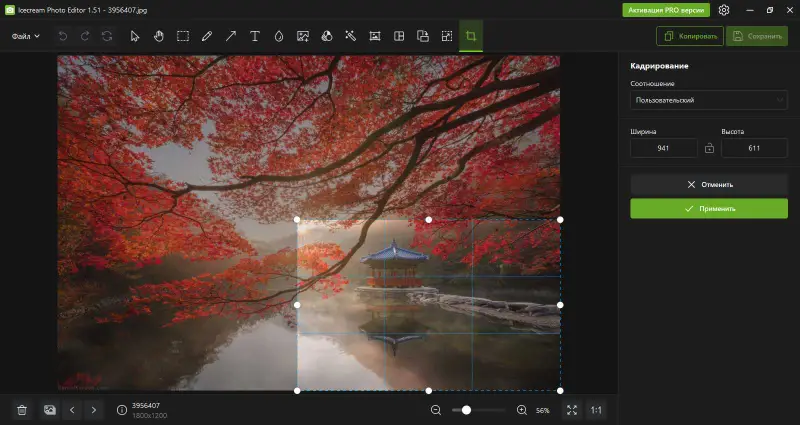
Вы можете пересмотреть свой снимок уже после того, как закончили редактирование. Иногда достаточно обрезать всего несколько миллиметров, чтобы изображение стало лучше.
Настройка цветового баланса
На ваших фотографиях могут возникать проблемы с цветовым балансом, в результате чего цвета изображения выглядят нереалистично или отличаются от того, что воспринимает человеческий глаз.
Освоив настройку цветового баланса, вы сможете получать изображения, более точно отражающие реальную цветовую гамму. Это поможет вашим фотографиям выглядеть реалистично и ярко.
Чаще всего проблема возникает при съемке в условиях естественного освещения. Яркий солнечный свет может сделать фотографии слишком голубыми или слишком желтыми, что соответственно называется «холодной» или «теплой» температурой.
Эти проблемы можно устранить, изменив цветовой баланс фотографий с помощью программы для редактирования фотографий. Наш фоторедактор позволяет корректировать насыщенность, температуру и оттенок цветов, чтобы ваше изображение выглядело как можно более естественно.
В других случаях вам может понадобиться намеренно изменить цвета для придания изображению определенного настроения или атмосферы.
- Настроив баланс белого, вы сможете придать фотографии более теплый или холодный вид, в зависимости от того, какой эффект вы хотите получить.
- Для создания насыщенных портретов и пейзажей вам также может понадобиться настроить параметры оттенка и насыщенности.
Это позволит добиться идеального сочетания цветов, точно передающего то, что вы видите в реальной жизни. Так вы убедитесь, что небо голубое, трава зеленая и так далее.
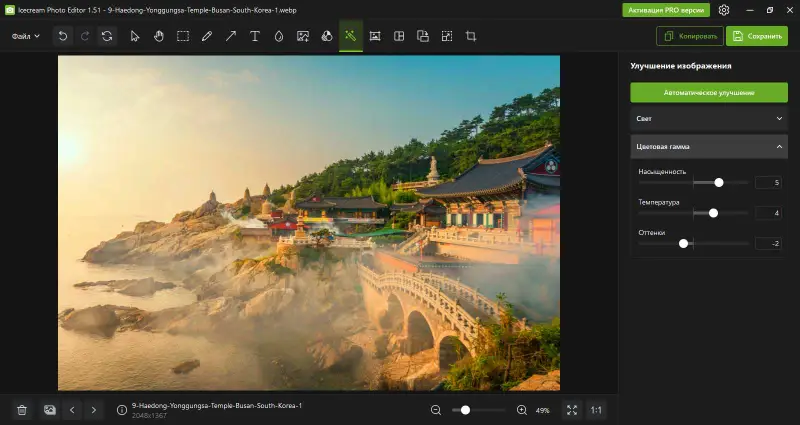
Независимо от того, зачем вам нужно исправить цвет фотографий, знакомство с этими настройками поможет вам расширить возможности редактирования. К тому же, в Icecream Photo Editor вы сможете изменить цветовой баланс всего в несколько кликов.
Настройте экспозицию и контраст
Любому начинающему фотографу необходимо научиться настраивать экспозицию и контраст снимков. Это важнейшая часть работы по созданию потрясающих, глубоких и насыщенных снимков.
Экспозиция и контраст - два самых важных элемента, которые определяют общий вид и вайб вашей фотографии.
Экспозиция - это количество света, которое вы фиксируете на фотографии. Регулируя ее, вы можете осветлить или затемнить изображение в зависимости от ситуации и эффекта, которого хотите добиться.
С помощью нашего приложения для редактирования фотографий вы можете осветлить или затемнить фотографии так, чтобы они наиболее органично вписывались в ваш контент.
Контраст - это разница между светлыми и темными участками изображения. Повышение контраста позволяет подчеркнуть детали в темных частях фотографии.
С другой стороны, уменьшение этого параметра может сгладить текстуры, чтобы отвлекающие детали не выбивались из более минималистичной композиции.
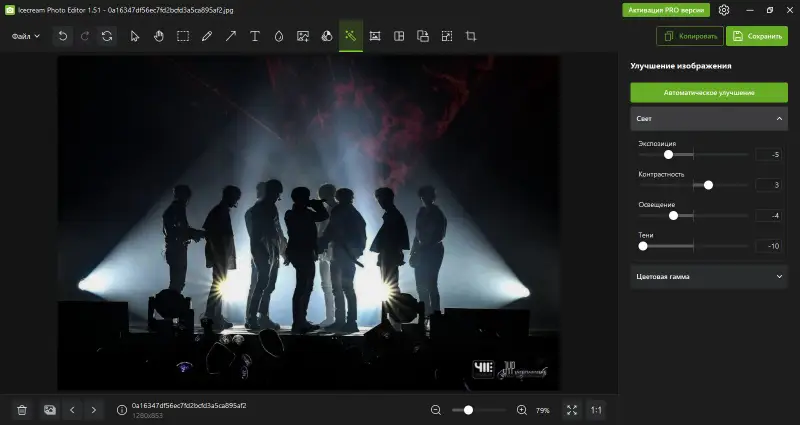
Знания о том, как настроить экспозицию и контрастность, необходимы любому фотографу, чтобы каждый снимок выглядел ровно так, как было задумано. В большинстве случаев достаточно просто подкрутить экспозицию, чтобы фото заиграло новыми красками.
Выпрямляйте изображения
Просматривая свои фотографии, вы когда-нибудь натыкались на впечатляющие снимки эмоций или движения, где горизонт кажется немного смещенным? Эта проблема может возникнуть как у фотографов-любителей, так и у профессионалов, особенно при съемке динамичных или движущихся сцен.
Однако наш бесплатный фоторедактор может помочь исправить это. Чтобы выпрямить фотографию, вы можете воспользоваться соответствующим инструментом в редакторе. Он поможет вам спасти снимок, даже если вы считали его испорченным.
Чтобы воспользоваться инструментом выпрямления, перейдите в раздел "Поворот и переворот". С помощью функции "Выпрямить" отрегулируйте наклон изображения так, чтобы оно выглядело идеально ровным.
Выпрямление фотографий - простой способ придать им профессиональный вид. Многие перфекционисты сразу замечают такие недочеты, как смещенная вертикаль изображения, поэтому так важно иногда слегка изменить фото, чтобы сделать его идеальным.
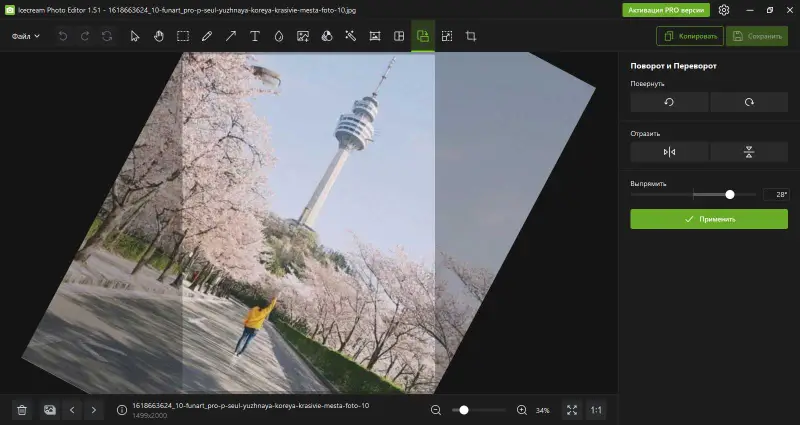
Не стоит недооценивать силу выпрямленной фотографии. Потратьте немного времени на обработку фото, и вы увидите, насколько хорошо могут выглядеть снимки.
Разместите отредактированные фотографии и поделитесь ими
Закончив редактирование фотографий, сделайте перерыв, а затем посмотрите фото еще раз. Убедитесь, что вы довольны результатом. Если требуется дополнительное редактирование, внесите необходимые коррективы.
Затем вы можете преобразовать фотографии в нужный формат, распечатать изображения или сжать их для отправки по электронной почте или размещения в Интернете.
Расширенное редактирование фотографий
Помимо базовых инструментов, доступных во всех редакторах, наша программа предлагает дополнительные возможности, предназначенные для цифровых художников, менеджеров социальных сетей и всех, кто создает новый контент для изображений. Среди самых популярных и необходимых инструментов - lasso. Кроме того, в программу включены инструменты для работы с объектами, текстом на фото, эффектами размытия и многое другое.
Большинство профессиональных фотографов в той или иной степени редактируют свои снимки. Это важный этап творческого процесса, который помогает добавить авторскую точку зрения на то, что они запечатлели. (Karen Wiltshire Photography)
Работайте со знаменитым инструментом «Лассо».
Инструмент "Лассо" очень важен для редактирования фотографий, позволяя точно вырезать и изменять изображение. Он идеально подходит для быстрого выделения определенных областей на изображении, например, продукта или человека, без необходимости вручную обводить контуры выделения.
Icecream Photo Editor предлагает 4 режима работы инструмента выделения: прямоугольник, эллипс, лассо и прямые линии. Хотя лассо считается самым популярным, ему может не хватать точности, когда нужно сделать точное выделение. Но использя Icecream Photo Editor, вы сможете легко отделить фон от переднего плана и произвести более детализированное выделение объектов.
Допустим, вы хотите оставить только объект съемки и отбросить фон. Используя инструмент «Лассо», вы можете выделить объект, а также изменить размер картинки и форму в соответствии с вашими предпочтениями.
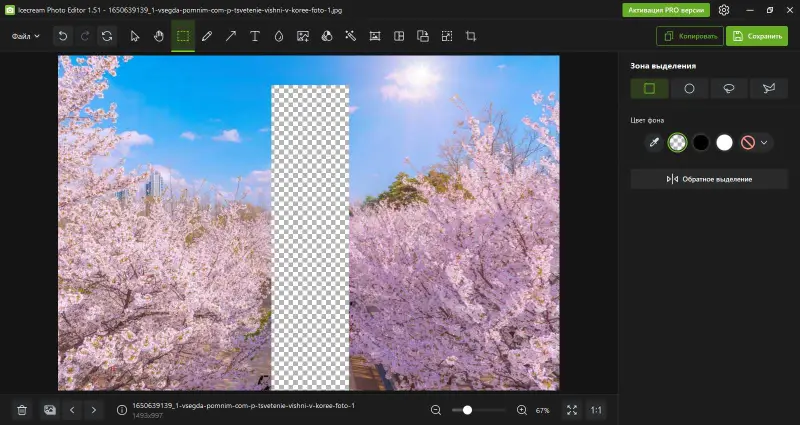
Аналогично, если вам нужно добавить текст к определенному выделению, не затрагивая остальной фон, инструмент «Лассо» - лучший вариант. Перетаскивая его по соответствующим областям выделения, вы можете создать выделенное пространство для размещения текста.
Добавьте простые формы
Превратить простые элементы в нечто необычное можно с помощью всего нескольких базовых фигур. Наш фоторедактор включает в себя все основные фигуры, которые являются важнейшими инструментами для любого начинающего графического дизайнера.
Фигуры могут служить каркасом композиции, влияя на общий тон и настроение дизайна. Они могут направлять внимание или создавать гармонию в вашей работе.
В сочетании с другими элементами дизайна, такими как линии и текст, базовые формы помогают создавать яркие композиции для презентаций, рекламы и многого другого.
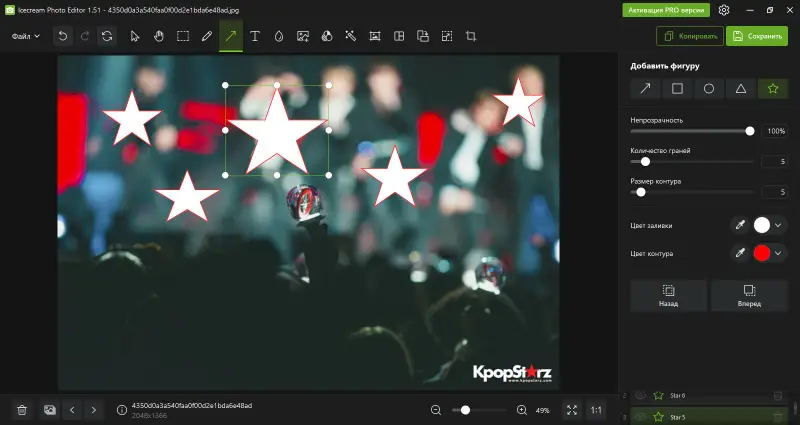
Сила размытия
Все мы сталкивались с такой ситуацией: вы только что сделали идеальный снимок, но на заднем плане есть что-то отвлекающее - человек или предмет. Именно здесь неоценимую помощь оказывает инструмент размытие фона.
Размытие - это ключевая функция в редактировании фотографий, которая позволяет скрыть части изображения, чтобы зрители могли сосредоточиться на главном объекте. Оно также может подчеркнуть различные текстуры и детали на фотографии.
Например, на пейзажных фотографиях, где есть такие элементы, как деревья или линии электропередач, инструмент размытия помогает сделать их менее заметными и не отвлекать внимание от общей картины. Кроме того, размытие можно использовать для сглаживания резких краёв и улучшения глубины резкости.
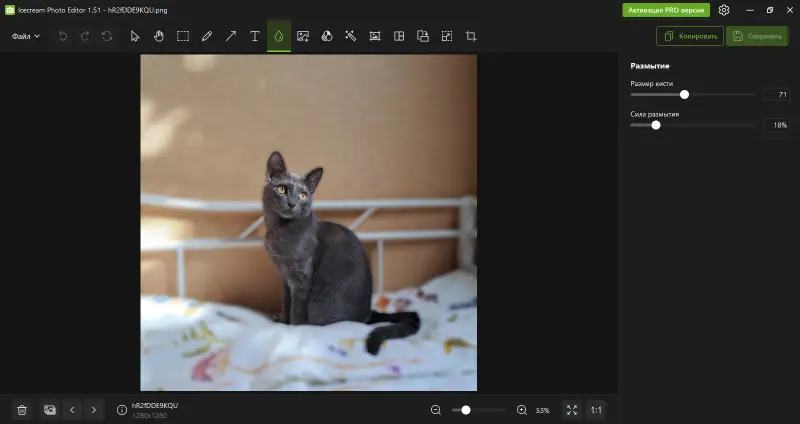
В портретной фотографии размытие может помочь смягчить черты лица или даже добавить легкий эффект ореола вокруг глаз и волос объекта съемки. Это придаст вашим фотографиям неземной вид и привлечет внимание к главному объекту, а не к фоновым отвлекающим элементам.
Роль текста в обработке фотографий
Отредактировать фото и добиться желаемого эффекта можно также с помощью добавления текста или надписи. С помощью этого инструмента вы можете легко использовать текст для улучшения графики в социальных сетях или дизайна виртуальных листовок.
Инструмент добавления текста на фото полезен в бесчисленных случаях - вот лишь несколько примеров.
С помощью функции добавления текста на фото вы можете:
- Создавать подписи к пользовательским мемам, чтобы добавить юмора своим изображениям;
- Добавлять информацию об авторских правах или авторстве, чтобы защитить ваши материалы от неправомерного использования;
- Включать цитаты, чтобы подчеркнуть вдохновляющие идеи или продемонстрировать солидарность к какому-то событию;
- Добавляйте титры в конце видео и анимации;
- Помечайте графики и диаграммы названиями и описаниями, чтобы сделать сложные данные более удобными для восприятия.
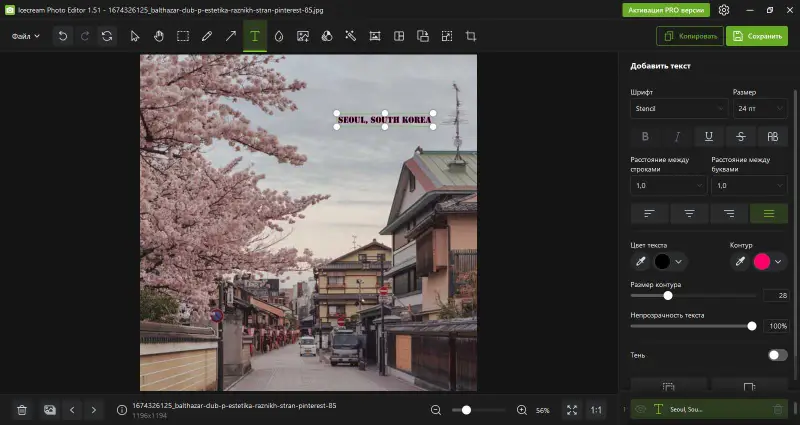
При творческом подходе подписи или заголовки могут оказывать сильное влияние на зрителей. Так что не забывайте - когда дело доходит до редактирования фотографий, пусть текст говорит сам!
Часто задаваемые вопросы
- Как обрезать и изменить размер фотографий в Windows?
- Большинство фоторедакторов для ПК предлагают инструменты для обрезки и изменения размеров изображений. Как правило, их можно найти на панели инструментов или в меню редактирования.
- Что такое редактирование фотографий в формате RAW и почему это важно?
- Редактирование RAW подразумевает редактирование несжатых фотофайлов, полученных непосредственно с матрицы цифровой камеры, что позволяет более гибко и без потери качества управлять настройками изображения.
- Можно ли редактировать файлы изображений RAW в Windows?
- Да, многие программы для редактирования фотографий в Windows поддерживают форматы RAW файлов, что позволяет редактировать фотографии без потери качества.
- В чем разница между растровым и векторным редактированием?
- Растровое редактирование подразумевает изменение отдельных пикселей изображения, а векторное - манипулирование фигурами и линиями на основе математических уравнений, что позволяет создавать масштабируемую графику.
- Как удалить ненужные элементы с фотографий?
- Вы можете использовать такие инструменты, как штамп-клонирование, кисть или заливка с учетом содержания, чтобы удалить с фотографий пятна, объекты или отвлекающие элементы.
- Можно ли восстановить старые или поврежденные фотографии?
- Да, с помощью методов реставрации фотографий вы можете восстановить старые или поврежденные фотографии, устранив царапины, разрывы или выцветание, а также восстановив цвета и детали.
- Какой формат файла следует использовать при сохранении отредактированных фотографий?
- Используйте JPEG для стандартного обмена и уменьшения размера файла. Выберите PNG, если вам нужны высококачественные изображения с прозрачностью. Сохраняйте в формате TIFF или PSD, чтобы сохранить слои и максимальное качество.
Как отредактировать фотографии в Windows: заключение
В заключение следует отметить, что Icecream Photo Editor может стать простым и эффективным решением, позволяющим сделать ваши фотографии более эстетичными.
Обработка фото с помощью цветового баланса, кадрирования, удаления нежелательных объектов, добавления текстовых подписей, применения различных фильтров и эффектов позволяет придать снимкам отполированное, профессиональное качество. Редактирование фотографий - это мощный способ проявить свои творческие способности и превратить любой снимок в нечто поистине выдающееся.


